GitBook 安装和使用
安装环境要求
NodeJS(推荐使用v4.0.0及以上版本)
Windows,Linux,Unix 或 Mac OS X
通过NPM安装
安装GitBook的最好是通过NPM。在终端提示符下,只需运行以下命令即可安装GitBook:
npm install gitbook-cli -g
gitbook-cli是GitBook的一个命令行工具。它将自动安装所需版本的GitBook来构建一本书。
执行下面的命令,查看GitBook版本,以验证安装成功。
gitbook -V
如果此处有错误

根据错误信息找到对应的文件:xxx\gitbook-cli\node_modules\npm\node_modules\graceful-fs\polyfills.js
并找到报错行数的函数
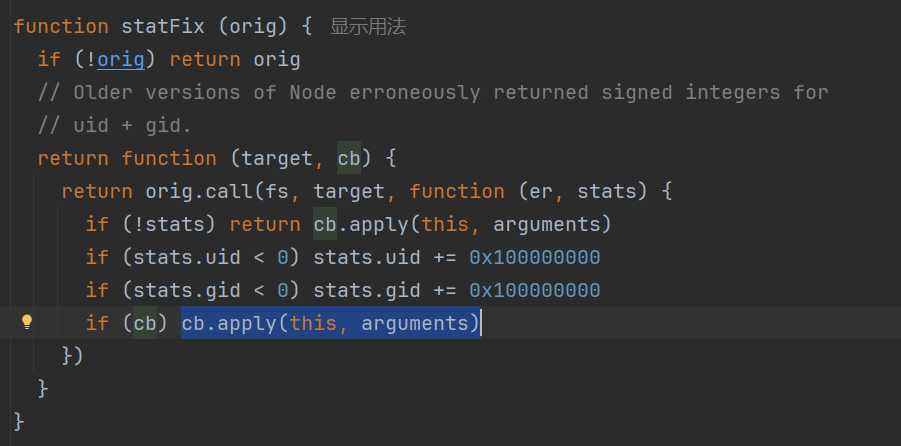 基于函数找到3个调用
基于函数找到3个调用
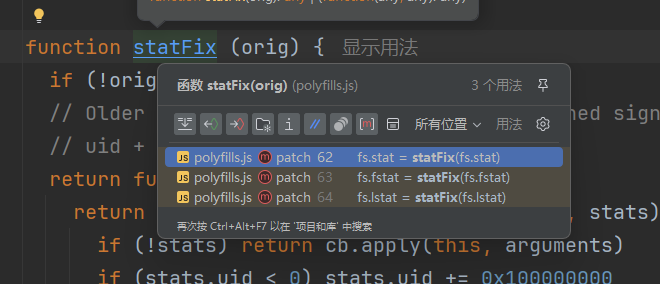
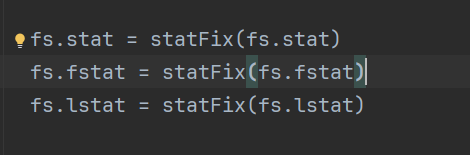
这3行调用都注释掉
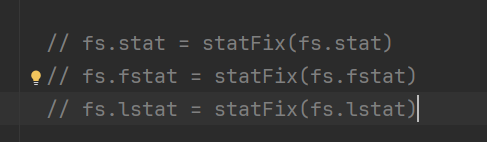
然后保存,再重新执行gitbook -V命令,出现以下情况就是正常的
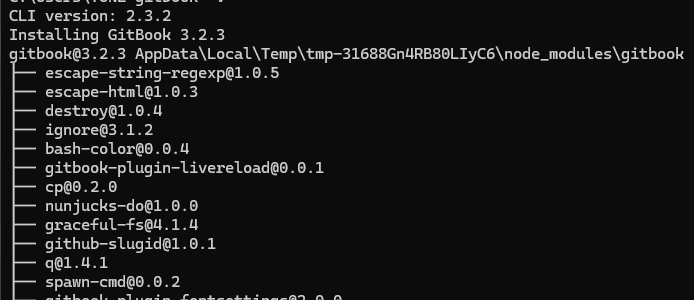
使用
初始化
在对应目录执行:gitbook init
若出现此错误:

找到C:\Users\xxx\.gitbook\versions\3.2.3\lib\init.js文件
找到这一行
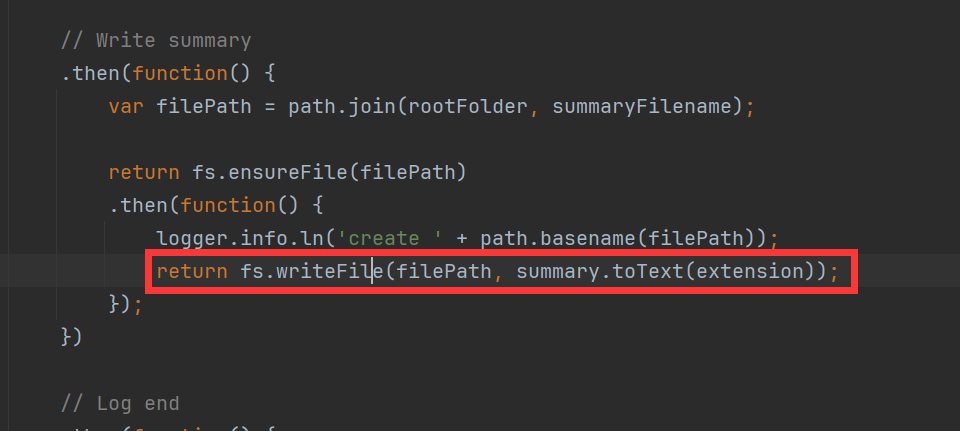
改成:return summary.toText(extension).then(stx=>{return fs.writeFile(filePath, stx);});
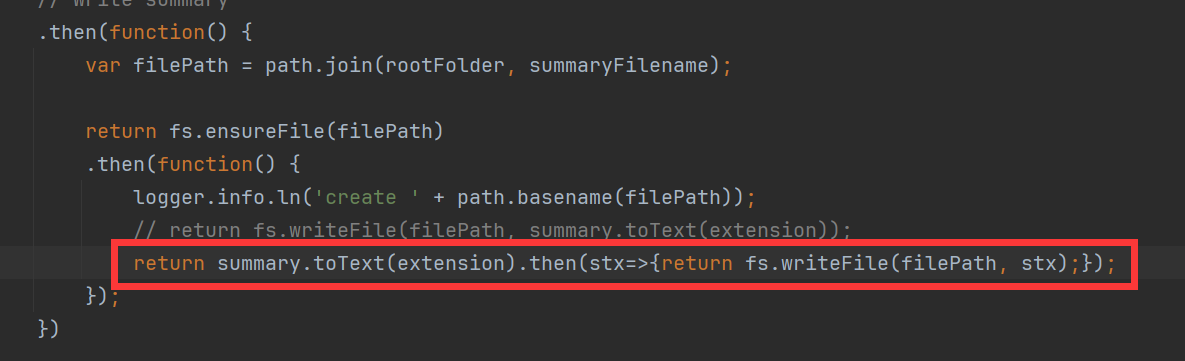
保存后,重新执行gitbook init命令,可以看到已经好了

gitbook的目录结构说明
README.md是默认首页文件,相当于网站的首页index.html,一般是介绍文字或相关导航链接SUMMARY.md是默认概括文件,主要是根据该文件内容生成相应的目录结构,同README.md一样都是被gitbook init初始化默认创建的重要文件_book是默认的输出目录,存放着原始markdown渲染完毕后的html文件,可以直接打包到服务器充当静态网站使用。一般是执行gitbook build或gitbook serve自动生成的book.json是配置文件,用于个性化调整gitbook的相关配置,如定义电子书的标题,封面,作者等信息。虽然是手动创建但一般是必选的GLOSSARY.md是默认的词汇表,主要说明专业词汇的详细解释,这样阅读到专业词汇时就会有相应提示信息,也是手动创建但是可选的LANGS.md是默认的语言文件,用于国际化版本翻译,和GLOSSARY.md一样是手动创建但是可选的
gitbook 常用配置
在与SUMMARY.md同一目录下创建book.json文件
{
"title": "我的笔记仓库",
"author": "HaoHaoDaYouXi",
"description": "个人的一些知识笔记和各类学习资料",
"language": "zh-hans",
"gitbook": "3.2.3",
"links": {
"sidebar": {
"GitHub": "https://github.com/HaoHaoDaYouXi/H-Notes"
}
}
}
启动本地服务
启动服务:gitbook serve,程序无报错则可以在浏览器预览电子书效果: http://localhost:4000
构建静态网页
gitbook build,默认生成文件存放在_book/目录,当然输出目录是可配置的
gitbook serve ./ ./docs or gitbook build ./ ./docs
./是源文件目录,./docs 是输出目录
错误
若出现cb.apply is not a function错误
...\node_modules\gitbook-cli\node_modules\npm\node_modules\graceful-fs\polyfills.js:287
if (cb) cb.apply(this, arguments)
^
TypeError: cb.apply is not a function
...
此类报错可以找到对应文件graceful-fs\polyfills.js,把3个调用注释掉之后就正常了
// fs.stat = statFix(fs.stat)
// fs.fstat = statFix(fs.fstat)
// fs.lstat = statFix(fs.lstat)